Hoe iPhone draadloos aan tv koppelen
Introductie
Streaming content van je iPhone direct naar je tv kan je kijkervaring thuis transformeren. Of je nu je laatste vakantie foto’s wilt delen of jezelf onderdompelt in een film, een draadloze verbinding kan helpen dit met gemak en flexibiliteit te bereiken. In deze gids nemen we je mee door verschillende methoden om je iPhone draadloos met je tv te verbinden, ongeacht je tv-instellingen of merk.

Begrijpen van Draadloze Connectiviteitsopties
Voordat we ingaan op de specifieke methoden, is het belangrijk om de verschillende draadloze opties te begrijpen die beschikbaar zijn voor het verbinden van een iPhone met een tv. Sommige moderne tv’s zijn uitgerust met ingebouwde streamingmogelijkheden, terwijl andere mogelijk externe apparaten zoals Chromecast of slimme apps vereisen. Door deze opties te begrijpen, kun je beslissen welke het beste bij jouw behoeften en voorkeuren past. Dit bespaart niet alleen tijd, maar zorgt ook voor een naadloze verbinding elke keer.
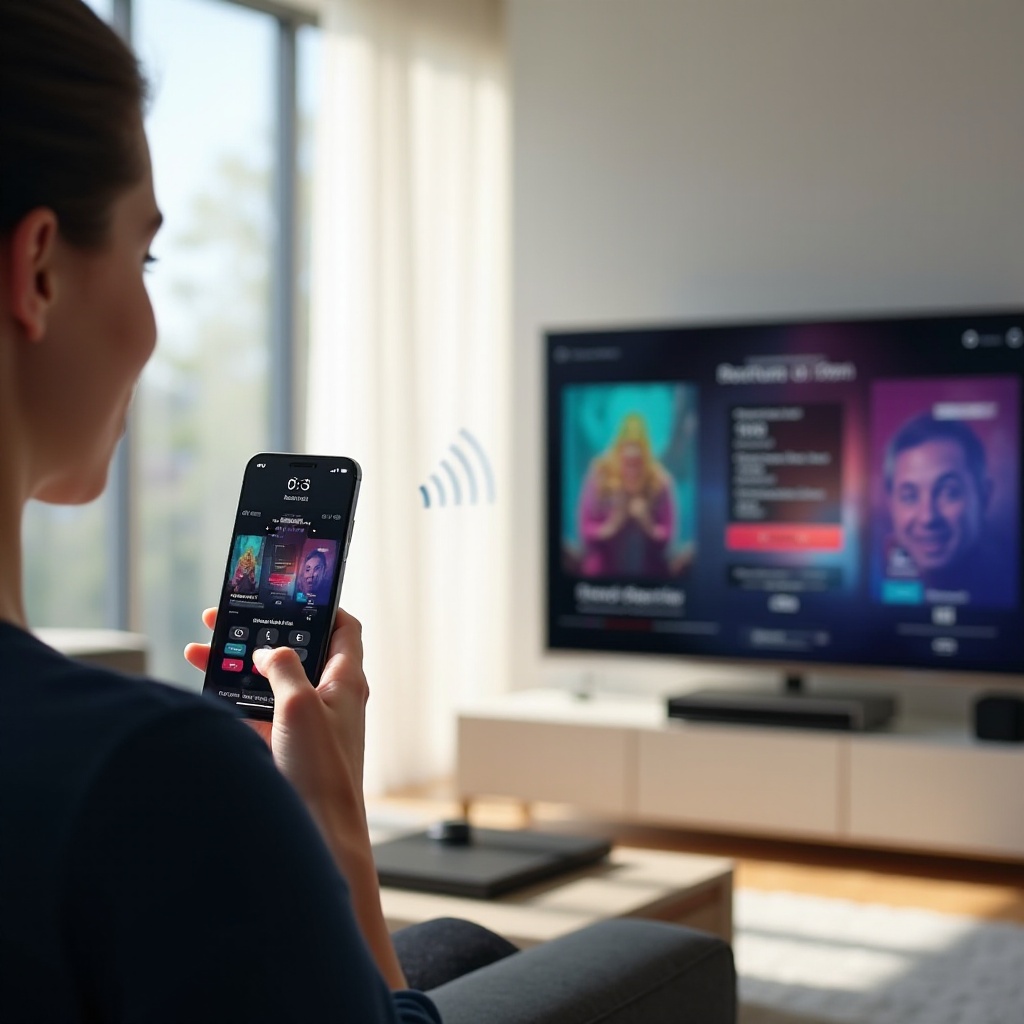
Gebruik van AirPlay voor Naadloze Verbinding
De AirPlay-technologie van Apple biedt een eenvoudige methode om inhoud van een iPhone naar elke AirPlay-compatibele tv te streamen.
Wat je Nodig Hebt voor AirPlay
Om AirPlay te laten werken, heb je een Apple TV of een Smart TV nodig die AirPlay 2 ondersteunt. Het is essentieel dat zowel je iPhone als je tv met hetzelfde Wi-Fi-netwerk zijn verbonden.
Stappen om te Verbinden met AirPlay
- Bevestig dat je apparaten op hetzelfde Wi-Fi-netwerk zitten.
- Open de gewenste inhoud op je iPhone.
- Toegang het Bedieningscentrum door omlaag te vegen en tik op ‘Scherm Mirroring’.
- Selecteer je Apple TV of compatibele tv uit de lijst die verschijnt.
Problemen met AirPlay Oplossen
Als je problemen ondervindt, controleer dan je internetverbinding en zorg ervoor dat alle apparaten bijgewerkte software hebben. Vaak kan het opnieuw opstarten van je iPhone en tv de verbindingsproblemen oplossen.
Paaren met Chromecast
Chromecast biedt een alternatieve methode voor het draadloos delen van inhoud. Het is veelzijdig en ondersteunt veel streamingdiensten.
Chromecast instellen
Om te beginnen:
- Steek het Chromecast-apparaat in de HDMI-poort van je tv.
- Download de Google Home-app op je iPhone.
- Volg de instructies in de app om je Chromecast met het Wi-Fi-netwerk te verbinden.
Inhoud Streamen met Chromecast
- Open een app die Chromecast ondersteunt, zoals YouTube of Netflix.
- Tik op het ‘Cast’-pictogram en kies je Chromecast-apparaat uit de lijst.
- De media zouden direct op je tv moeten beginnen te spelen.
Veelvoorkomende Chromecast-problemen en Oplossingen
Als er problemen ontstaan, zorg ervoor dat zowel je iPhone als Chromecast op hetzelfde Wi-Fi-netwerk zitten. Het opnieuw instellen van het Chromecast-apparaat en het bijwerken van de Google Home-app kan de meeste problemen oplossen.
Gebruik van Smart TV’s voor Directe Verbinding
Smart TV’s hebben de thuisentertainmentwereld veranderd, door directe connectiviteit zonder de noodzaak van externe apparaten te bieden.
Compatibiliteit Controleren
Raadpleeg de handleiding van je tv of de website van de fabrikant om te zien of het schermspiegeling of AirPlay ondersteunt.
Gebruik van Ingebouwde Casting Apps
- Verken je tv-menu om te zien of het een native casting-app zoals Miracast bevat.
- Volg de instructies op het scherm om je iPhone te verbinden met de casting-app of een schermspiegelingsfunctie.
Verbeteren van Kijkervaring
Voor optimale kwaliteit kun je de beeldinstellingen op je tv aanpassen. Het verbeteren van de audio-instellingen via de tv-afstandsbediening kan ook de ervaring verbeteren door geluidskwaliteit te verzekeren.

Apps en Apparaten van Derden
Als je apparaten niet van nature AirPlay of Chromecast ondersteunen, kunnen apps en hardware van derden een effectieve oplossing zijn.
Overzicht van Populaire Apps
Applicaties zoals Mirror for Roku, AllCast en Smart View bieden betrouwbare alternatieven voor het verbinden van je iPhone met verschillende tv-modellen.
Stapsgewijze Gids voor Apps
- Download je gekozen app uit de App Store.
- Zorg ervoor dat zowel je iPhone als tv hetzelfde Wi-Fi-netwerk gebruiken.
- Volg de instructies in de app om de verbinding te leggen en te beginnen met streamen.
Conclusie
Tot slot kan het draadloos verbinden van je iPhone met een tv je kijkervaring aanzienlijk verbeteren, waardoor de rompslomp van kabels wordt geëlimineerd en vrijheid wordt geboden in hoe je van je media geniet. Of je nu gebruik maakt van Apple’s geavanceerde AirPlay, de gebruiksvriendelijke Chromecast, of apps van derden, er zijn talloze opties beschikbaar die passen bij verschillende opstellingen en voorkeuren. Verken en vind de meest effectieve methode voor jou, en geniet moeiteloos van streaming.
Veelgestelde vragen
Kan ik mijn iPhone draadloos met elke tv verbinden?
Nee, alleen tv’s die compatibel zijn met AirPlay, Chromecast, Miracast of apps van derden kunnen draadloos worden verbonden.
Wat moet ik doen als mijn verbinding traag is?
Controleer de sterkte van je Wi-Fi, start je router opnieuw op en verminder het gebruik van achtergrondtoepassingen om de connectiviteit te verbeteren.
Zijn er veiligheidsproblemen met draadloze verbindingen?
Zorg voor een sterk Wi-Fi-wachtwoord en werk de firmware van apparaten regelmatig bij om beveiligingsrisico’s te beperken.


